惠普打印机双灯闪烁怎么修复 打印机双灯闪烁解决方法
惠普打印机作为市场上广受欢迎的打印设备之一,其稳定性和高效性得到了广大用户的认可。然而,在使用过程中,用户可能会遇到打印机双灯闪烁的故障,这通常指示着打印机存在某种问题。针对这一问题,我们可以从以下几个方面进行排查和修复。
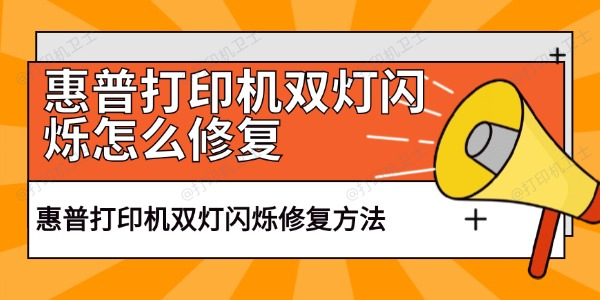
一、检查墨盒状态
确认墨盒安装:首先,检查墨盒是否正确安装在打印机内。有时候,墨盒未安装到位或安装不正确会导致打印机无法识别墨盒,从而引发双灯闪烁。
检查墨盒剩余量:如果墨盒已经接近耗尽,也可能会导致打印机出现故障。此时,需要更换新的墨盒。确保新墨盒与打印机兼容,并按照说明书正确安装。

二、检查纸张情况
纸张放置:检查打印机进纸盒中的纸张是否放置正确,确保纸张没有卡住或叠放不整齐。错误的纸张放置可能导致打印机无法正常工作。
纸张类型:确认所使用的纸张类型与打印机兼容。某些打印机可能不支持特定类型的纸张,使用不兼容的纸张也可能导致故障。
三、检查驱动程序
使用专业的驱动程序检测工具(如打印机卫士等)来检测驱动程序是否正常运行。如果发现异常,按照工具提示进行修复。具体操作步骤如下:

 好评率97%
好评率97%
 下载次数:4783068
下载次数:4783068
1、在打印机正常连接到电脑的前提下,打开打印机卫士,点击“立即检测”。
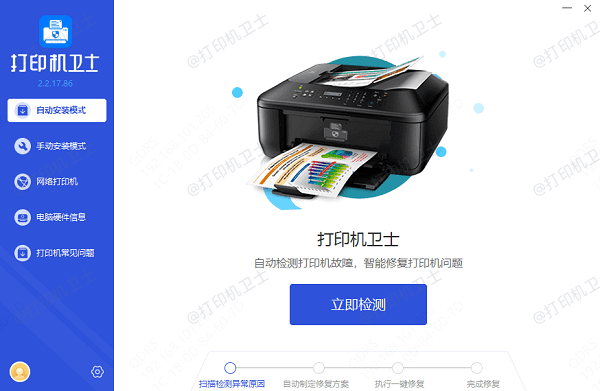
2、如果显示您的打印机驱动异常,点击“一键修复”。
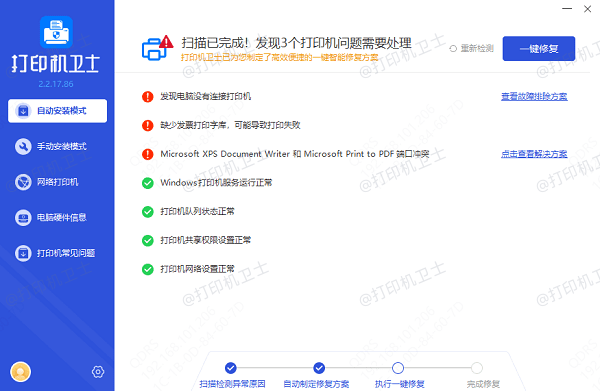
3、等待修复成功后,重启打印机,让新版驱动正常生效。
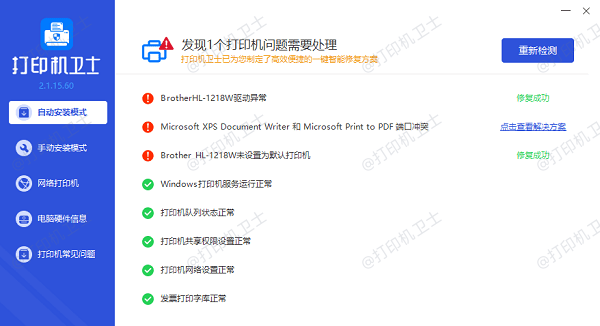
四、重启打印机
有时候,简单的重启操作就能解决许多打印机问题。用户可以尝试关闭打印机电源,等待几分钟后再重新开启。重启可以刷新打印机的内部状态,清除临时错误。
五、检查硬件连接
USB连接:如果打印机是通过USB线连接到计算机的,请确保USB线连接稳固,没有松动或损坏。可以尝试更换USB端口或使用另一根USB线进行测试。

无线连接:对于无线打印机,请确保打印机已连接到正确的Wi-Fi网络,并检查Wi-Fi信号强度。如果信号较弱,可以尝试将打印机靠近路由器或重置网络设置。
六、清理打印队列
查看打印队列:在计算机上打开“设备和打印机”或“控制面板”,找到惠普打印机并查看打印队列。
取消错误任务:如果发现打印队列中有错误的任务或已失败的任务,尝试取消这些任务并重新打印。
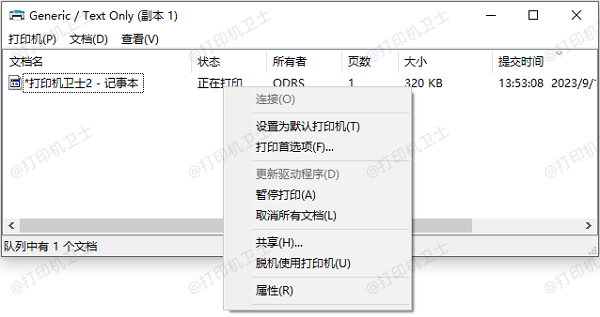
以上就是惠普打印机双灯闪烁怎么修复,惠普打印机双灯闪烁修复方法,希望对你有帮助。如果有遇到打印机连接、共享、报错等问题,可以下载“打印机卫士”进行立即检测,只需要一步便可修复问题,提高大家工作和打印机使用效率。

 好评率97%
好评率97%
 下载次数:4783068
下载次数:4783068